- Kirjoittaja Abigail Brown [email protected].
- Public 2023-12-17 06:46.
- Viimeksi muokattu 2025-01-24 12:09.
Mitä tietää
- Napauta Google Home -sovelluksessa Devices-kuvaketta oikeassa yläkulmassa ja valitse sitten Google Home -laitteesi.
- Napauta kolme pistettä Googlen aloitusnäytön oikeassa yläkulmassa ja valitse ponnahdusvalikosta Settings.
- Google Assistantin asetukset ovat yleisiä ja vaikuttavat kaikkiin älykaiuttimiisi ja muihin laitteisiin.
Tässä artikkelissa kerrotaan, kuinka voit mukauttaa Google Homen, Minin tai Maxin. Muuta oletusmusiikkipalvelua, määritä, mitä verkkosivustoja käytetään uutisten lukemiseen, ja määritä monimutkaisia rutiineja, jotka pystyvät suorittamaan useita komentoja.
Google Home -asetusten avaaminen
Asenna Google Home -kaiuttimet Google Home -sovelluksella Androidille tai iOS:lle.
- Käynnistä Google Home -sovellus älypuhelimellasi tai tablet-laitteellasi.
-
Napauta Devices-painiketta oikeassa yläkulmassa siirtyäksesi Devices-näyttöön.

Image - Etsi Google Homesi Devices-näytöltä ja napauta kolme pistettä Google Homesi oikeassa yläkulmassa.
- Valitse ponnahdusvalikosta Settings.
Googlen etusivun mukauttaminen
Google Homen asetusluokat ovat Yleiset, Google Assistant, Ääni ja Laiteasetukset. Google Assistantin asetukset ovat yleisiä ja vaikuttavat kaikkiin älykaiuttimiisi ja muihin laitteisiin. Yleiset, ääni- ja laiteasetukset ovat valitun Google Homen mukaan, joten jos sinulla on kaksi Google-älykaiutinta, voit säätää niitä yksitellen.
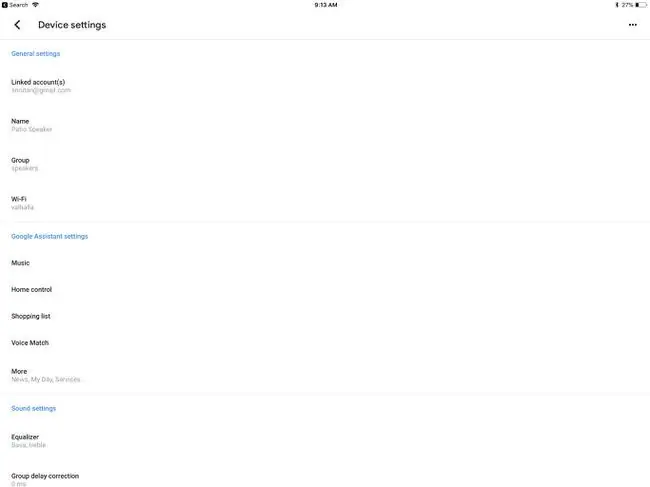
- Linkitetyt tilit: Google Home riippuu Google-tilistäsi monissa palveluissa, kuten musiikin toistamisessa YouTube Musicista. Voit vaihtaa yhdistettyä Google-tiliäsi tai jopa linkittää toisen tilin, mutta ensin sinun on lisättävä toinen tili Google Home -sovellukseen.
- Nimi: Jos sinulla on useita Google Home -laitteita, voi olla hyödyllistä antaa kullekin oma nimi, jotta ne erottuvat nopeasti toisistaan.
- Group: Haluatko toistaa musiikkia kaikilla älykaiuttimillasi kerralla? Napauta Group ja sitten Luo uusi ryhmä, jos haluat sijoittaa nykyisen Google Home -kaiuttimesi ryhmään. Siirry kunkin laitteen asetuksiin ja laita ne samaan ryhmään; toistaaksesi musiikkia kaikilla laitteillasi sanomalla " Soita rockia [ryhmän nimi]"
- Wi-Fi: Google Home -laitteesi on vuorovaikutuksessa älypuhelimesi tai tablet-laitteesi kanssa, kun se on samassa Wi-Fi-verkossa. Jos muutat tai hankit uuden reitittimen, siirry Wi-Fi-asetuksiin ja valitse Forget This Network. Sitten Google Home -kaiutin siirtyy etsintätilaan ja voit määrittää sen uudelleen. aivan kuten teit silloin, kun se oli juuri otettu laatikosta.
- Equalizer: Sound-asetuksissa ovat Google Homen Equalizer-asetukset. Google Home käyttää yksinkertaista taajuuskorjainta, jossa on vain basso- ja diskanttiasetukset. Musiikin toiston perussääntönä on nostaa bassoa ja diskanttia pienemmällä ja keskitaajuisella äänenvoimakkuudella, joka sinulla saattaa olla kotona, ja laskea bassoa ja diskanttia, kun äänenvoimakkuus on niin kovaa, että ihmisten kuuleminen on vaikeaa. Erityyppinen musiikki kuulostaa kuitenkin paremm alta erilaisilla taajuuskorjain asetuksilla.
- Ryhmän viiveen korjaus: Jos olet sijoittanut useita kaiuttimia ryhmään, eivätkä ne ole synkronoituja, käytä tätä asetusta synkronointiongelmien korjaamiseen.
- Oletuskaiutin: Jos sinulla on useita Google Home -kaiuttimia, aseta yksi musiikin ja äänen oletukseksi. Jos määrität ryhmän Google Home -älykaiuttimia, aseta koko ryhmä oletuskaiuttimeksi tai Bluetooth-kaiuttimeksi.
- Oletustelevisio: Jos sinulla on useita televisioita, jotka on määritetty toimimaan Google Homen kanssa, aseta yksi oletukseksi.
- Hälytykset ja ajastimet: Jos käytät Google Home Miniä herätyskellona, säädä äänenvoimakkuus tällä asetuksella. Aseta aika äänikomennolla, kuten " Hei Google, herätä minut kello 7."
- Yötila: Jos käytät Google Homea hälyttimenä, yötila voi olla paras ystäväsi. Yötila muuttaa LED-valojen kirkkautta ja alentaa ilmoitusten äänenvoimakkuutta asetetun ajan kuluessa.
- Älä häiritse: Jos haluat mykistää muistutukset ja lähetysviestit, ota käyttöön Älä häiritse -tila.
- Guest Mode: Jos sinulla on ystäväsi, joka haluaa kuunnella kappaletta, joka ei ole kirjastossasi, käytä Guest Modea suoratoistaaksesi Google Home -kaiuttimeen heidän laitteestaan. Niiden on oltava samassa Wi-Fi-verkossa ja käytettävä asetuksissa näkyvää nelinumeroista PIN-koodia.
- Esteettömyys: Esteettömyysasetusten avulla voit pakottaa Google Homen toistamaan äänen, kun se alkaa kuunnella ääntäsi ja lopettaa kuuntelemisen.
- Bluetooth-laitteet pariksi: Jos olet yhdistänyt Google Home -älykaiuttimesi muihin laitteisiin, käytä näitä asetuksia tästä.
- Käänteiset laitteen ohjaimet: Käännä säätimet päinvastoin, jos Google Home on asennettu ylösalaisin.
- Pienennä äänenvoimakkuutta kuunnellessasi: Oletuksena äänenvoimakkuus pienenee, kun käytät Google Assistantia, mutta voit sammuttaa sen.
- Anna muiden hallita suoratoistomediaasi: Kun suoratoistat ääntä, voit antaa muiden Android-laitteiden hallita mediaa. Niiden on oltava samassa Wi-Fi-verkossa, jotta tämä toimii.
Google Assistantin mukauttaminen asetuksissa
Google Assistantin asetukset ovat yleisiä, mikä tarkoittaa, että ne vaikuttavat kaikkiin laitteisiisi. Voit muuttaa musiikin ja uutisten oletuslähteitä ja käyttää ostoslistaasi ja muita hyödyllisiä ominaisuuksia.
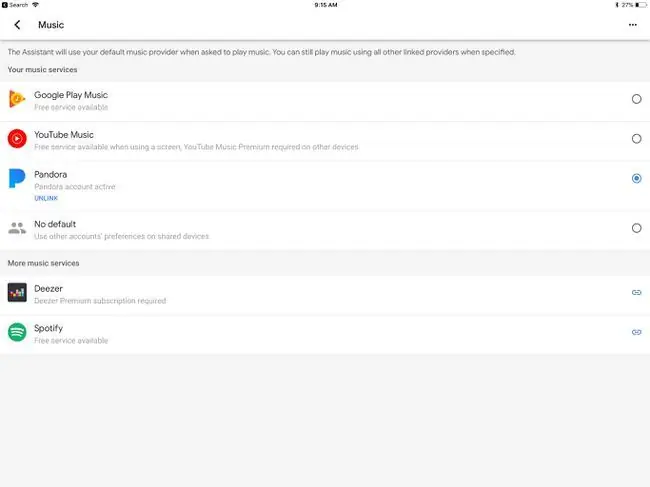
- Music: YouTube Music on musiikin oletuslähde, mutta voit asettaa sen Pandoraksi, Deezeriksi tai Spotifyksi. Sinun on linkitettävä Pandora, Deezer tai Spotify, jotta voit käyttää niitä oletuslähteenä.
- Kodin ohjaus: Google Home voi olla vuorovaikutuksessa kotisi yhteensopivien älylaitteiden, kuten ovikellon, kameroiden, hehkulamppujen jne. kanssa. Määritä nämä laitteet kohdassaKotiohjaus asetukset.
- Ostoslista: Google Assistantin hyödyllinen ominaisuus on tuotteiden lisääminen ostoslistallesi puhumalla Google Home -kaiuttimesi kanssa. Siirry ostoslistaan asetuksista ja lisää asioita tarpeen mukaan.
- Voice Match: Vaikka Voice Match ei ole täydellinen, se yrittää tunnistaa sinun äänesi. Kun Voice Match on määritetty, se pitää henkilökohtaiset tiedot, kuten kalenterisi, yksityisinä, kun se ei tunnista ääntäsi puhumassa äänikomentoja.
Musiikki, Kodinhallinta, Ostoslista ja Voice Match-säätimet ovat käytettävissä asetusten ensimmäiseltä sivulta, mutta asettaaksesi muita ominaisuuksia, kuten uutisten tai osakekurssien saamisen, sinun on napautettava Lisää -painike Google Assistantin asetuskentässä.
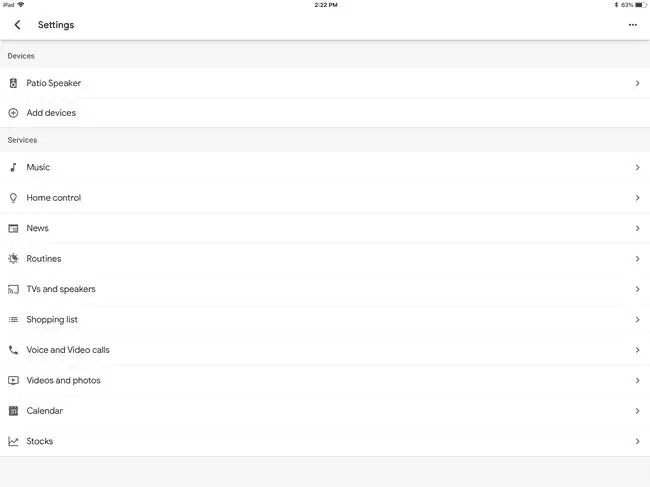
- News: Etkö pidä Google Assistantin saamasta sisällöstä? On olemassa kymmeniä lähteitä, jotka voivat korvata oletusasetukset. Napauta X poistaaksesi uutislähteen tai napauta Lisää uutislähteitä -painiketta ja valitse sitten valintaruutu oletusarvoiksi määritettävien lähteiden vieressä.
- Rutiinit: Ehkä tehokkain työkalu Google Assistantin arsenaalissa ovat rutiinit. Rutiinin avulla voit linkittää useita komentoja tietyllä avainsanalla, kuten "Hyvää huomenta", uutisten lukeminen ja liikennepäivitysten antaminen työmatkallesi. Muokkaa ohjelmia tässä osiossa ja lisää uusia ohjelmia napauttamalla pyöreä sininen plus-painiketta vasemmassa alakulmassa.
Tarvitsetko ideoita rutiineihin? Google Assistant -ohjelmat sisältävät valmiita rutiiniideoita, kuten suosittuja rutiineja, kuten "Kerro minulle, jos akku on vähissä" tai "Mitä tapahtui tänä päivänä historiassa?" Tallenna suosikkirutiinisi käyttömukavuuden vuoksi pikakuvakkeiksi Androidin aloitusnäytölle.
- Ääni- ja videopuhelut: Haluatko käyttää Google Home Miniä tai Home Maxia kaiutinpuhelimena? Yhdistä Google Assistant Google Voiceen, Project Fi:hen tai todelliseen puhelinnumeroosi.
- Kalenteri: Jos sinulla on useita Google-tilejä, valitse oletusarvoinen Google-kalenteri tapahtumien merkitsemistä ja kokousten määrittämistä varten.
- Stocks: Voit seurata tiettyjä osakkeita Googlen kautta. Napauta tätä linkkiä siirtyäksesi Googlen talous-osioon verkkoselaimessa.
Bottom Line
Lapsilukko on osa Googlen Family Link -ohjelmaa. Tämän ohjelman avulla voit luoda Google-tilin lapsille ja yhdistää heidät perheryhmään. Voit myöntää erityisiä käyttöoikeuksia, jotka siirtyvät laitteisiin, kuten Google Home -älykaiuttimiin.
Google Home -perheryhmän luominen
Jos määrität Google-perheryhmän, voit käyttää Google Homea sisäpuhelimena ja asettaa muistutuksia Family Bell -ominaisuuden avulla. Perheenjäsenet voivat viestiä millä tahansa laitteella Google Home -sovelluksen kanssa, mukaan lukien puhelimensa.
Google-perheryhmän luominen:
- Avaa Google Home -sovellus ja napauta profiilikuvakettasi oikeassa yläkulmassa.
- Napauta Assistant-asetukset.
-
Napauta Sinä Suosituissa asetuksissa.

Image - Napauta Ihmisesi.
-
Napauta Luo perheryhmä.

Image






